Consejos populares para descargar videos
Respuesta rápida:
Puedes hacer GIFs a partir de videos de IG usando cualquiera de estas herramientas: SurFast Video Downloader, la extensión Chrome Capture o el convertidor de video a GIF de Adobe.
Si eres un ávido usuario de redes sociales, es probable que hayas encontrado el encanto de los GIFs animados. Capturan la atención, transmiten emociones de manera efectiva y añaden un toque a tus conversaciones en línea. Instagram, siendo un centro de narración visual, está lleno de videos cautivadores que simplemente esperan ser transformados en GIFs compartibles. Convertir tus videos de Instagram en GIFs no solo amplía su alcance más allá de la plataforma, sino que también los hace adaptables para varios contextos en línea, desde tweets hasta publicaciones de blog y mensajes de chat. En este artículo, te guiaremos a través del sencillo proceso de convertir tus videos favoritos de Instagram en GIFs animados, asegurándonos de que tengas las herramientas útiles para convertir con éxito los videos de Instagram en GIF.
Crea un GIF a partir de videos de Instagram en un solo clic
Cuando se trata de convertir Instagram a GIF, numerosas herramientas en línea prometen hacer el trabajo. Sin embargo, para una solución más versátil que vaya más allá de la simple creación de GIF, considera SurFast Video Downloader. Este ingenioso descargador de videos no solo te permite convertir sin esfuerzo esos animados videos de Instagram en GIF animados, sino que también te permite capturar otros tipos de contenido de otros sitios.
Con SurFast Video Downloader, no estás limitado a Instagram. Te permite descargar y convertir videos de YouTube en GIFs, también. Además, es tu ayudante principal para guardar Instagram Reels o descargar audio de Instagram sin esfuerzo.
Al elegirlo para tus necesidades de creación de GIF, estás invirtiendo en una herramienta que te será útil una y otra vez, ya sea que estés buscando descargar contenido educativo, guardar memes o simplemente archivar tus momentos favoritos de internet. Así que, la próxima vez que te encuentres con un video que valga la pena conservar o convertir en un GIF, recuerda que SurFast Video Downloader es tu solución única, lista para satisfacer tus diversas necesidades de descarga con facilidad.
Para convertir un video de Instagram a un GIF:
Paso 1. Inicie SurFast Video Downloader y acceda al Modo Inteligente haciendo clic en el icono de lámpara.

Paso 2. Selecciona Vídeo y ve a su configuración. Elige la resolución del vídeo y selecciona GIF como formato de salida. Luego activa Usar siempre la configuración anterior.

Paso 3. Copia la URL de Instagram, ve a la función de Recorte y pega el enlace.

Paso 4. Establece la hora de inicio y la hora de finalización para el GIF. Haz clic en Cortar y Descargar y la descarga del GIF comenzará de inmediato.
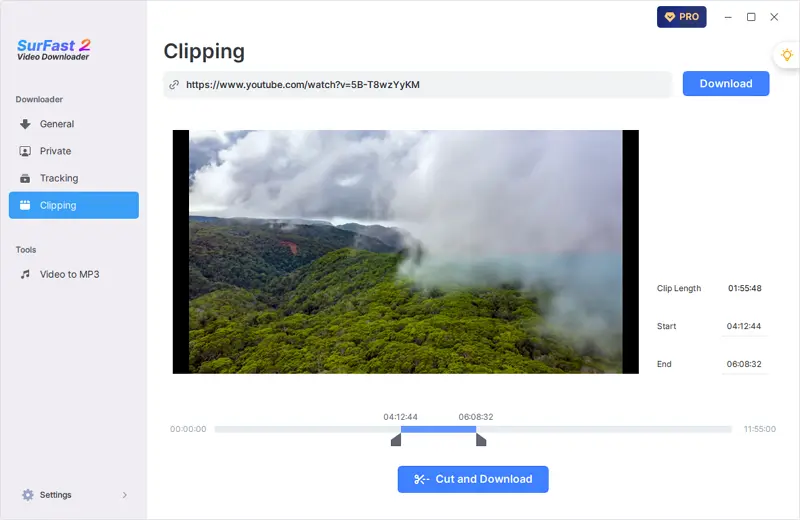
Crear GIFs a partir de videos de Instagram a través de Chrome
Aunque SurFast Video Downloader ofrece potentes funciones de descarga de audio y video, no admite recortar el video. Por lo tanto, si deseas crear un GIF a partir de una parte seleccionada del video, necesitarás una herramienta como Chrome Capture para ayudarte. Como su nombre indica, es una extensión de Chrome que sirve para capturar el contenido de tu pantalla. Más específicamente, puede capturar un área seleccionada en tu página, toda la pestaña, la pantalla completa y más. Por lo tanto, puedes hacer GIFs de cualquier sección de tus videos favoritos de Instagram.
Para hacer un GIF desde Instagram a través de Chrome:
Paso 1. Encuentra Chrome Capture en la tienda web de Chrome.
Paso 2. Agregalo a tu navegador y anclalo en la barra de herramientas.
Paso 3. Ve a Instagram y reproduce el video fuente.
Paso 4. Elige Chrome Capture > Área Seleccionada y utiliza tu cursor para seleccionar la región objetivo.
Paso 5. Haz clic en el icono de Vídeo para comenzar a hacer un GIF.
Paso 6. Una vez hecho, haz clic en el icono de Vídeo nuevamente.
Paso 7. Haz clic en el botón Guardar para guardar el archivo GIF en tu computadora.
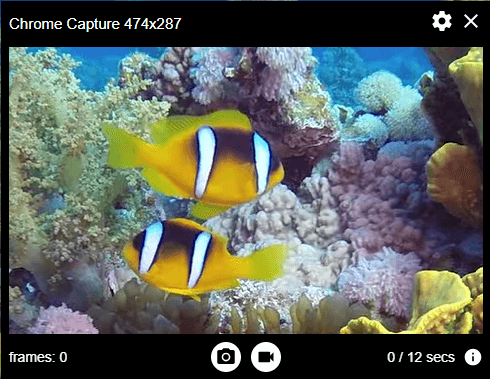
Convertir Instagram a GIF en línea
A diferencia de convertir YouTube a GIF, no hay servicios en línea disponibles que ayuden a convertir directamente un enlace de Instagram a GIF después de mis intentos. Sin embargo, hay muchos convertidores de video a GIF que pueden convertir un video local a GIF usando tu computadora. Si has descargado el video de Instagram, puedes probar esta forma de crear GIF, como utilizar un convertidor de video a GIF gratuito de Adobe.
Para convertir Instagram a GIF en línea:
Paso 1. Visita Adobe Video to GIF Converter y haz clic en Subir tu video.
Paso 2. Haz clic en la opción Subir nuevamente y elige el video que te gustaría convertir.
Paso 3. Establece la duración, calidad y tamaño del archivo GIF.
Paso 4. Haz clic en Descargar para guardar el archivo en tu dispositivo.
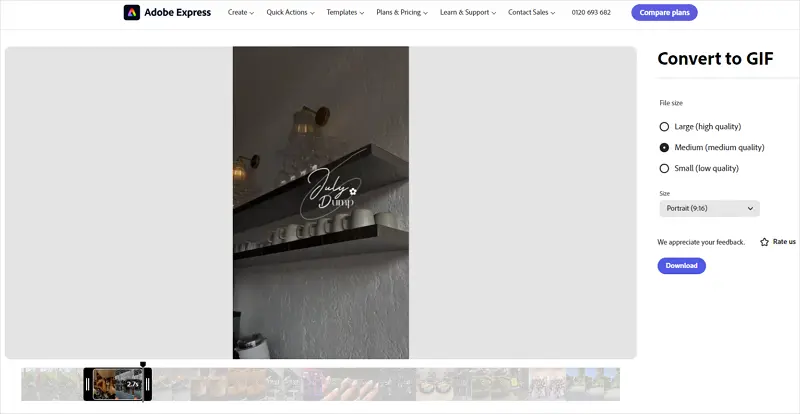
Por supuesto, estas no son las únicas formas de hacer GIFs en Instagram. Para soluciones más confiables, puedes consultar la guía sobre cómo grabar GIFs aquí.
Preguntas frecuentes sobre la creación de GIF en IG
También puedes querer preguntar:
¿Cómo comentar con un GIF en Instagram?
Para comentar con un GIF en Instagram, sigue estos pasos:
- Abre la aplicación de Instagram y navega hasta la publicación en la que deseas comentar.
- Toca el campo de comentarios debajo de la publicación.
- En el teclado que aparece, busca el botón de GIF, generalmente representado por un cuadrado con una cara sonriente o la palabra “GIF”.
- Toca el botón de GIF para abrir la biblioteca de GIF.
- Busca el GIF que deseas usar escribiendo palabras clave en la barra de búsqueda.
- Selecciona el GIF que deseas publicar y tócalo para insertarlo en tu comentario.
- Escribe cualquier texto adicional si lo deseas, luego toca “Publicar” para enviar tu comentario.
¿Cómo publicar un GIF en Instagram?
Instagram no admite directamente publicar GIFs como publicaciones estáticas en el feed. Sin embargo, puedes publicar un efecto similar a un GIF convirtiendo un GIF en un archivo de video y subiéndolo como una publicación de video normal o compartiéndolo a través de las Historias de Instagram:
- Convierte tu GIF a un formato de video (como MP4) usando una herramienta o aplicación de conversión.
- Abre la aplicación de Instagram y toca el “+” en la parte inferior central para crear una nueva publicación.
- Selecciona el video convertido de tu galería.
- Edita el video según desees (recorta, aplica filtros, etc.) y publícalo en tu feed.
Para historias:
- Desliza hacia la izquierda desde tu pantalla de inicio o toca el ícono de la cámara en la esquina superior izquierda para acceder a las Historias.
- Desliza hacia arriba para acceder a tu carrete de cámara y selecciona el video GIF convertido.
- Agrega pegatinas, texto u otros elementos creativos, luego publica el GIF en tu Historia.
¿Cómo hacer un GIF en Instagram?
Instagram en sí mismo no tiene una función incorporada para crear GIF directamente dentro de la aplicación. Sin embargo, puedes crear un GIF utilizando aplicaciones de terceros o herramientas en línea, y luego compartirlo en Instagram como se describe arriba. Aquí tienes un proceso sencillo:
- Utiliza una aplicación para hacer GIFs como GIPHY, ImgPlay o GIF Maker.
- Elige fotos o un videoclip de tu carrete de cámara para convertirlo en un GIF.
- Edita tu GIF añadiendo texto, pegatinas y filtros, o ajustando la velocidad.
- Guarda el GIF terminado en tu dispositivo.
- Sigue los pasos mencionados en “Cómo publicar un GIF en Instagram” para compartirlo.
Conclusión
En resumen, puedes crear GIFs a partir de videos de Instagram ya sea mediante conversión de video o grabación de pantalla. Si has descargado los reels de Instagram en tu dispositivo, puedes utilizar un convertidor de video a GIF para hacer GIFs.
Sobre el autor
Artículos relacionados
-
Descarga videos de Instagram en calidad HD
Puedes descargar videos de Instagram en HD u otras calidades altas utilizando herramientas descargadoras de videos de Instagram en varios tipos.
Myra Xian Actualizado el -
Cómo descargar Instagram Reels en PC | Súper fácil
Sabrás cómo descargar Instagram reels en PC a formato MP4 con alta calidad utilizando diferentes tipos de descargadores de video de Instagram.
Myra Xian Actualizado el -
Descarga de historias de Instagram de alta calidad: iOS, gratis, APK
Sabrás cómo realizar la descarga de historias de Instagram en alta calidad utilizando tres formas fáciles. Sigue leyendo para verificar los detalles.
Myra Xian Actualizado el

